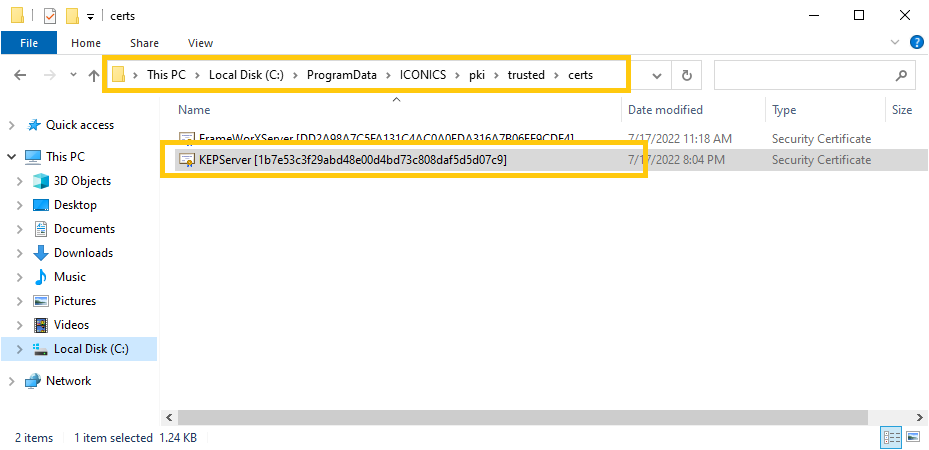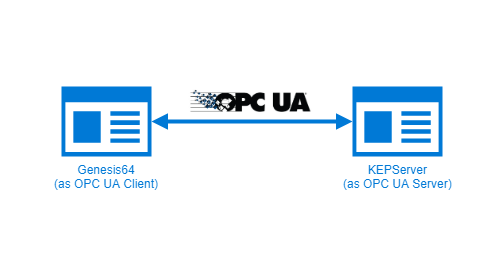
OPC UA (Unified Architecture) merupakan open standart data exchange untuk komunikasi di dunia industri dan automation, dimana OPC UA tidak bergantung pada brand atau pun hardware. Banyak dari SCADA software memiliki kemampuan untuk mampu membaca OPC UA server untuk komunikasi ke mesin, salah satunya Genesis64 dari ICONICS.
Berikut ini langkah untuk men-subcribe atau mengakses OPC UA server menggunakan Genesis64 versi 10.97.
- Pertama mengecek point parameter dari OPC UA Genesis64, dengan cara buka Platform Server Configuration dari menu start, pilih tab Point Managers, pilih OPC UA, kemudian check pada BrowseMode dan AcceptAnyServerCertificate.
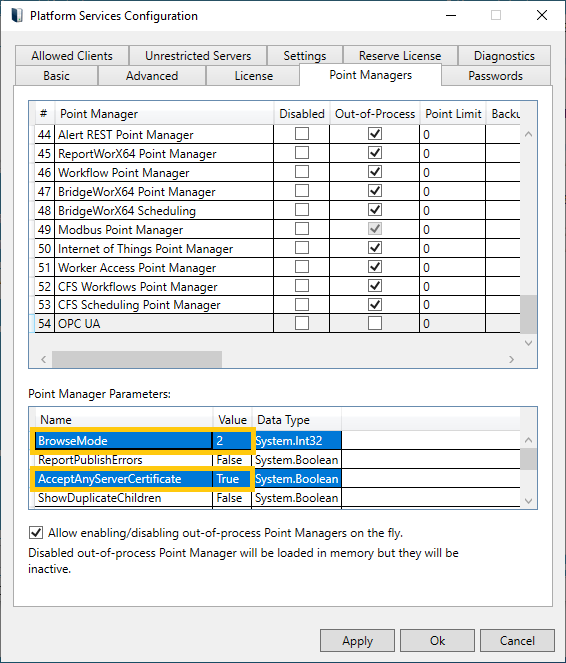
- Jika Parameter bernilai
BrowseMode : 2
AcceptAnyServerCertificate : True
maka Genesis64 akan menyetujui seluruh Certificate dari OPC UA Server. Untuk mengganti nilai dari Point Manager Parameters dapat dengan mengklik dua kali pada Value.
- Tambahkan alamat OPC UA Server pada Workbench, pada Plaftform Service -> FrameWorX -> Network Settings -> OPC UA Network. Tambahkan new Item, masukkan nama dan alamat URL dari OPC UA server, kemudian klik Advance Settings (Simbol kunci dan obeng).
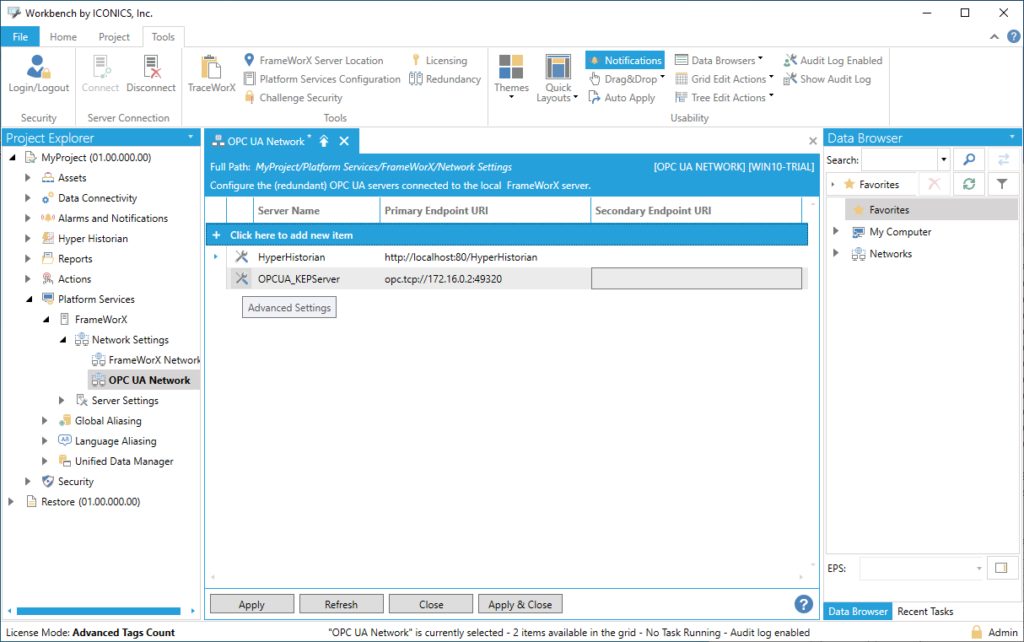
- Pada Window Configure OPC UA Advanced Setting for < >, masukkan Username dan Password dari OPC UA Server pada Authentication Setting. Kemudian klik Test Connection (Gambar 3.).
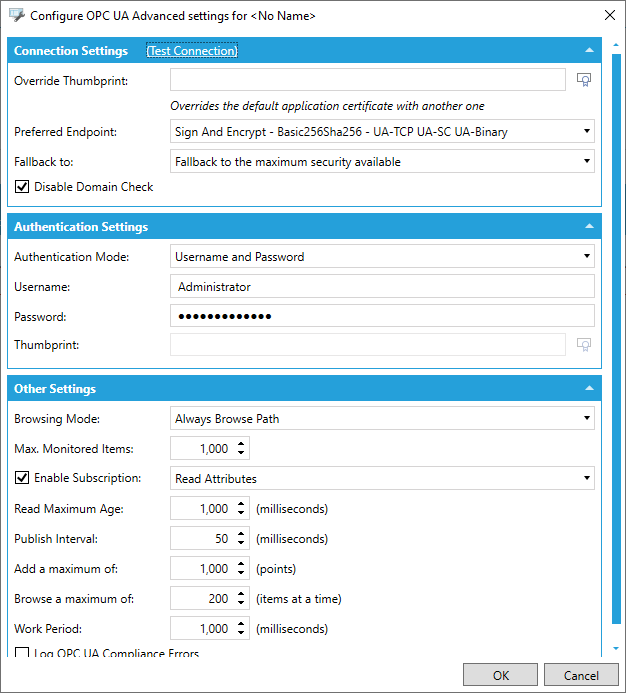

- Jika muncul error seperti gambar 4, maka perlu membuat trust certificate Genesis64 pada OPC UA Server. Contoh ini menggunakan KEPServer, pada KEPServer cukup membuka OPC UA Configuration Manager, pilih tab Trusted Clients, dan klik pada client name (Genesis64 – FrameWorXServer) yang mencoba akses dan klik Trust.
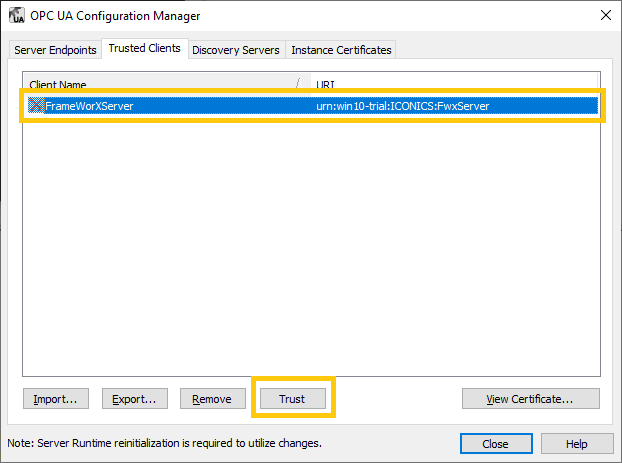
- Kembali ke Genesis64, coba untuk klik kembali Test Connection pada Window Configure OPC UA Advanced Setting for < >, pastikan berhasil seperti gambar 6 dibawah.

- Kemudian Apply pada workbench gambar 2. Dan kita bisa check pada data explorer apakah OPC UA KEPServer sudah dapat diakses (Gambar 7).
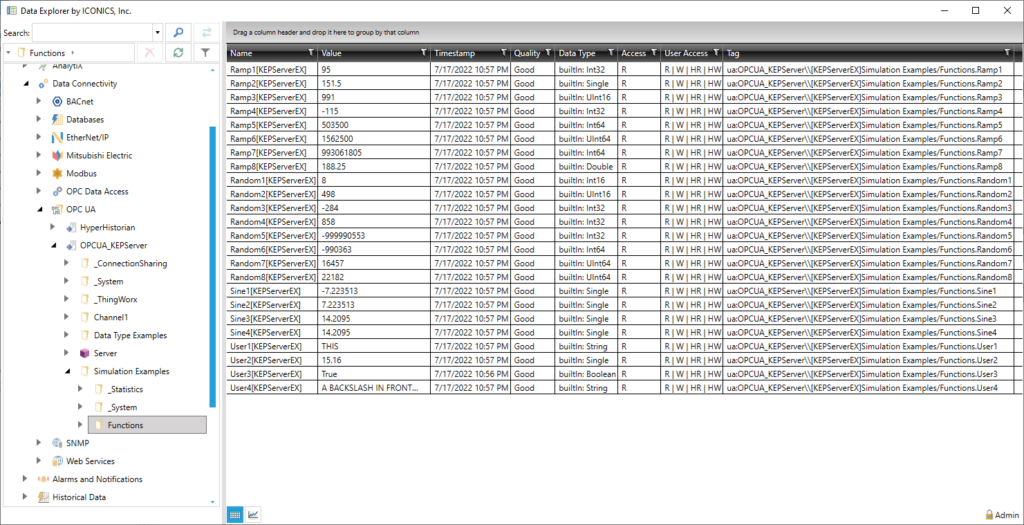
Demikian cara untuk mengakses OPC UA Server dari Genesis64. Dan jika parameter point Manager OPC UA bernilai
BrowseMode : 2
AcceptAnyServerCertificate : False
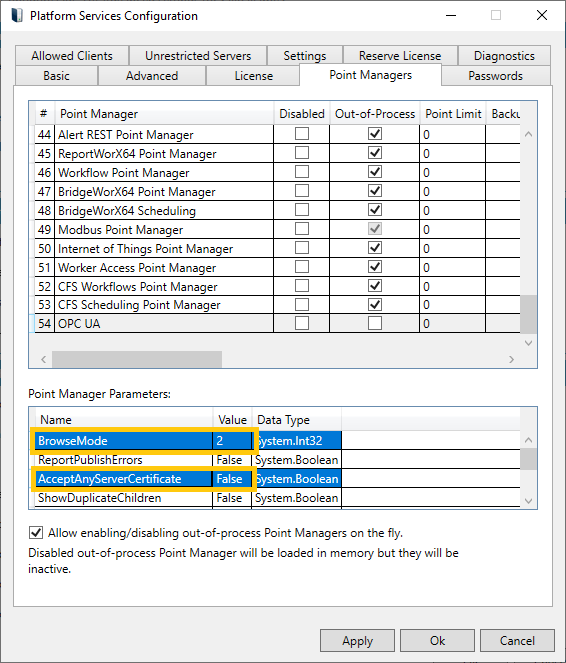
Maka kita perlu mengekpor certificate dari OPC UA Server dan memindahkan secara manual ke dalam folder dari Genesis64 seperti gambar 9. Kemudian tambahkan URL dari OPC UA server seperti gambar 3 diatas.